
Ang pag-andar ng paggupit / pag-paste ng mga file ay malawakang ginagamit ng karamihan sa mga gumagamit at isang bagay na ginagawa araw-araw sa ating araw-araw, kung ilipat ang mga dokumento sa isang panlabas na drive o sa ayusin muli ang espasyo sa pag-iimbak Gayunpaman, sa aming computer, sa maraming mga pagkakataon kapag ginaganap ang operasyong ito, hindi mananatili ang system ng mga orihinal na pahintulot na mayroon ang file noong ilipat ito.
Ang problemang ito ay maaaring hindi isang problema maliban kung kami ay mga tagapangasiwa ng system o nasa Mac kami ng iba at nais namin panatilihin ang buong file na buo ang lahat ng mga katangian ng seguridad. Upang magawa ito, gumagamit ang OS X ng isang pagpapaandar na tinatawag na "Idikit nang eksakto ang item" upang hindi kami mag-alala na ang bagay ay nakopya nang buo, na pinapanatili ang mga katangian nito.
Sa tutorial na ito Ipapakita namin sa iyo kung paano isagawa ang pagpapatakbo na ito mula sa Finder, pipiliin namin ang tukoy na file o folder na nais naming ilipat, gamit ang mouse ay i-right click namin (Ctrl + Click) at piliin ang «Kopyahin ...» para sa paglaon buksan ang isa pang tab sa Finder o ibang window (depende sa bersyon ng system) at i-paste ito sa patutunguhan tulad ng sumusunod.
Sa halip na i-drop ang file, pipigilan namin ang mga Shift + ALT key at mula sa menu ng I-edit sa itaas, pipiliin namin ang «Idikit nang eksakto ang item»Sa ganitong paraan maililipat namin ang file sa napiling direktoryo o folder ngunit pinapanatili ang mga pahintulot. Kung nais naming gawin ito nang mas mabilis gamit ang mga keyboard shortcuts, sapat na upang mapili ang file o folder at pindutin ang CMD + C, pagkatapos ay sa direktoryo ng patutunguhan pipilitin namin ang CMD + Shift + ALT + V, isasagawa nito ang parehong pag-andar ngunit mas epektibo at mabilis na nakakatipid sa amin ng oras sa proseso.
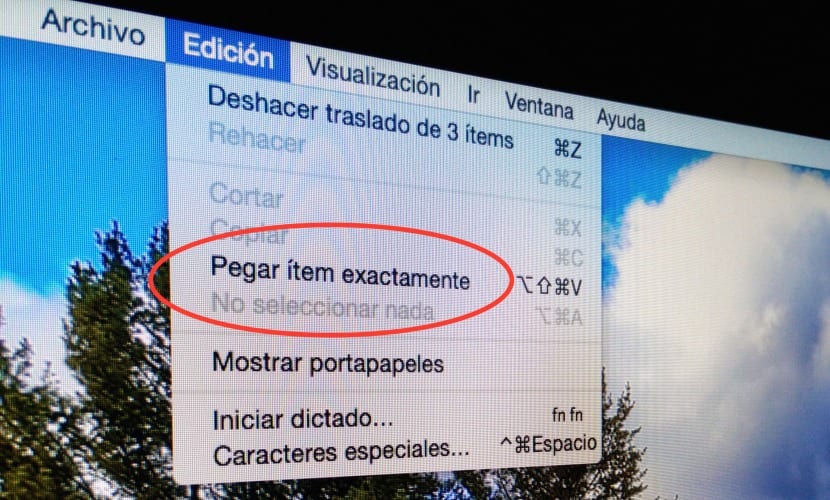
Sa totoo lang, tulad ng sinabi ko, sa palagay ko hindi para sa isang "pamantayang" gumagamit ang ganitong uri ng pag-andar ay kinakailangan, ngunit ang malaman na mayroon ito para sa mga tiyak na sandali na kailangan natin.
Ok, at paano ito ginagawa para sa mga file na nasa isang nakabahaging folder upang ma-access sila ng maraming mga gumagamit ng parehong MAC (kung sila ay nasa nakabahaging folder, iyon ang para sa?)